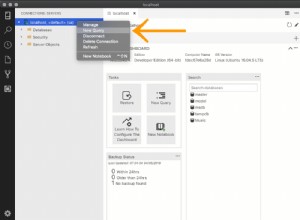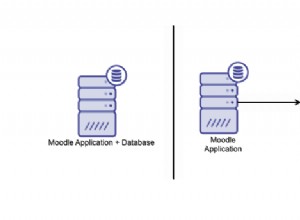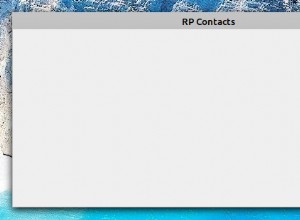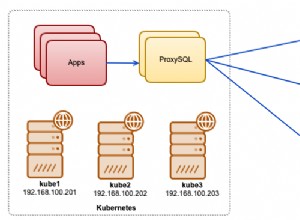Este artículo demuestra cómo usar IRI Workbench para facilitar la creación de nuevas tablas de bases de datos relacionales para los trabajos cotidianos de administrador de bases de datos y, por supuesto, trabajos que realizaría en otros productos IRI, como:
- IRI NextForm para migrar datos de tabla en un esquema de base de datos a otro
- IRI FieldShield para leer archivos planos o datos de tablas, enmascararlos y escribirlos en tablas nuevas
- IRI RowGen para sintetizar datos desde cero en tablas vacías basadas en información DDL
- Voracidad de IRI para extraer, transformar y cargar datos de fuentes existentes a nuevos objetivos
Gracias a la interfaz mejorada de la plataforma de herramientas de datos (DTP), los usuarios de IRI Workbench pueden crear y utilizar fácilmente el lenguaje de consulta estructurado (SQL) para crear tablas y ejecutar trabajos de SQL. SQL es un lenguaje estándar para interactuar con una base de datos. SQL fue desarrollado inicialmente por IBM®.
El lenguaje de definición de datos (DDL) es un subconjunto de SQL y se utiliza para crear y modificar la estructura y los metadatos de los objetos de la base de datos. Estos objetos de base de datos incluyen esquemas, tablas, vistas, índices y más. Los comandos DDL comúnmente utilizados son Create, Alter y Drop.
Mesa de trabajo IRI
IRI Workbench™ es la interfaz gráfica de usuario (GUI) para todos los productos IRI y más. Entre muchas otras cosas, IRI Workbench puede conectarse a la mayoría de las bases de datos. Hay asistentes y editores que pueden generar, editar y ejecutar secuencias de comandos SQL, incluido DDL. Entre las sentencias DDL que se pueden generar se encuentran aquellas para crear, modificar y descartar tablas, claves, índices y restricciones.
Para que estos asistentes funcionen con sus tablas, deberá conectar sus bases de datos a IRI Workbench mediante conexiones JDBC y ODBC. Una vez conectado a través de los controladores JDBC, puede ver esquemas, tablas y trabajar con ellos con productos IRI. Encuentre artículos sobre cómo conectarse para varias bases de datos aquí.
Para crear una o más tablas, deberá ejecutar las declaraciones CREATE TABLE aplicables (así como ALTER TABLE disponibles) en IRI Workbench. Estas declaraciones DDL pueden provenir de tres lugares:
- Un archivo .SQL que ya tiene que contiene las declaraciones
- Tablas en el esquema conectado en IRI Workbench, como se ve en el Data Source Explorer
- Conversión automática (en Workbench) de sentencias SortCL /FIELD
Las siguientes dos secciones de este artículo cubren los métodos 2 y 3 anteriores.
Crear nuevas tablas desde Workbench-Connected, Table DDL existente
Gracias al complemento Data Tools Platform (DTP) para Eclipse y las mejoras de IRI, los usuarios de IRI Workbench pueden realizar una variedad de descubrimiento de datos, administración y procesamiento IRI de múltiples bases de datos conectadas a través de JDBC.
Los usuarios de Workbench pueden comenzar con el descubrimiento de datos; pueden perfilar, buscar y diagramar cualquier esquema conectado. La siguiente captura de pantalla muestra el diagrama E-R de las tablas en el nombre de esquema Persona en el servidor SQL.
Para crear esta vista, seleccione las tablas en la vista DTP Data Source Explorer (DSE), haga clic con el botón derecho en IRI, y haga clic en Nuevo ERD para abrir el diagrama E-R que muestra la estructura y las relaciones de las tablas:
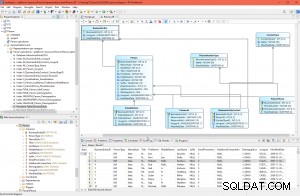
También puede usar la conexión para exportar y reutilizar la información DDL de las tablas para facilitar la creación de nuevas tablas con los mismos atributos de tabla CREATE y ALTER o modificados.
Para hacer eso, haga doble clic en una instancia de base de datos conectada a JDBC y luego en el esquema y las tablas que desea usar. En concreto:
- Haga clic con el botón derecho en el nombre y el esquema de la base de datos (por ejemplo, SQL Server -> Persona esquema)
- Seleccione las tablas para recrear
- Haga clic derecho y seleccione Generar DDL... (Figura 1)
- Se abrirá el cuadro de diálogo Generar DDL (Figura 2)
- Seleccione Siguiente y haga clic para marcar los atributos deseados para incluir en el nuevo script DDL
- Haga clic en Siguiente (para que pueda guardar el script) y en Siguiente
- Una página de resumen muestra CREATE TABLE y declaraciones de restricción (Figura 3).
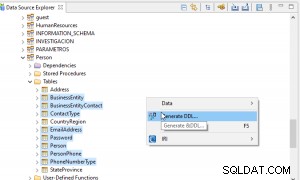
Figura 1: Genere CREATE TABLE DDL utilizando el asistente integrado en el Explorador de fuentes de datos de IRI Workbench. Seleccione las tablas existentes que desea volver a crear, haga clic con el botón derecho y elija Generar DDL...
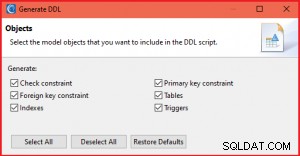
Figura 2: Seleccione objetos de modelo para incluir en el script DDL
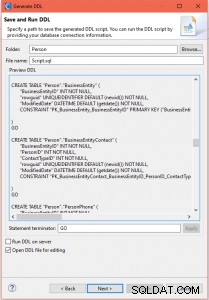
Figura 3: Después de revisar el script, seleccione Siguiente para guardar (y eventualmente ejecutar) "Script.SQL".
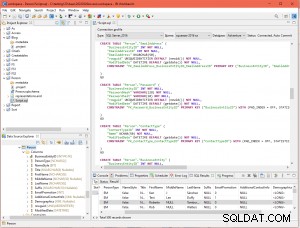
Figura 4: Una vez guardadas, las especificaciones se abren en Workbench "SQL Scrapbook" (editor) arriba.
Para usar estos comandos para crear nuevas tablas a partir del DDL existente, también necesito un nuevo esquema listo para recibir esas tablas. Para hacer eso,
- En la ventana de edición de SQL Scrapbook (donde está abierto el nuevo Script.sql), modifique el nombre del esquema y guarde el archivo .SQL (como se muestra a continuación).
- Ejecute el nuevo archivo .SQL para crear las tablas para el esquema "Ventas" en SQL Server
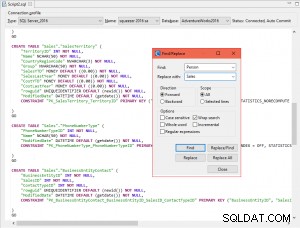
Como se muestra arriba, utilicé el asistente Buscar/Reemplazar para modificar los scripts. Luego, después de ejecutar las declaraciones .SQL, todas mis tablas del esquema "Persona" ahora también están en el esquema "Ventas":
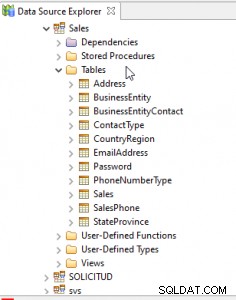
Generar CREATE TABLE DDL a partir de declaraciones SortCL /FIELD
También es posible generar automáticamente sentencias CREATE TABLE en IRI Workbench a partir de los diseños /FIELD (columna) de archivos o tablas de origen o de destino definidos en los scripts de trabajo SortCL o archivos DDF.
Para generar DDL a partir de metadatos IRI:
- Abra un archivo .SCL o .DDF existente abierto para ver/editar en el editor de Workbench
- Haga clic derecho dentro de la vista. Seleccione IRI -> Exportar -> Exportar campos a DDL... (Figura 1)
- En Selección de sección, la pantalla elige la fase relevante en el script (INFILE, INREC o OUTFILE) para extraer el atributo /FIELD (Figura 2)
- Seleccione Aceptar para abrir la pantalla de configuración de SQL (Figura 3)
- Cambie el nombre de la tabla y el nombre del archivo y seleccione Siguiente
- Siga los pasos restantes indicados en las Figuras 4-7 a continuación para crear nuevas tablas.
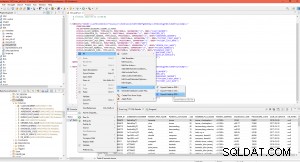
Figura 1: Desde el menú contextual, seleccione IRI -> Exportar -> Exportar campos a DDL.
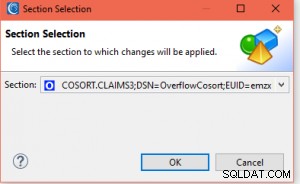
Figura 2: Elija la sección del script con los /FIELD que desea convertir a DDL.
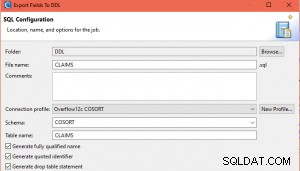
Figura 3: Asigne un nombre (o cambie el nombre) al archivo .SQL, el nombre de la tabla y el nombre del esquema. Haga clic en Siguiente.
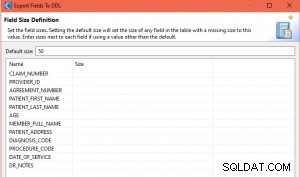
Figura 4: Especifique o modifique anchos de campo específicos para las columnas de destino. Haga clic en Siguiente.

Figura 5: Seleccione la clave principal, las restricciones únicas y los índices. Haga clic para comprobar qué nombre de campo (¡diferente!) asignar en cada caso. Luego haga clic en Siguiente.
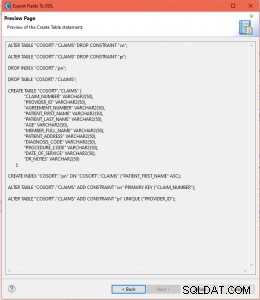
Figura 6: Revise el resumen de tipos de datos y restricciones de la tabla. Haga clic en Finalizar.
Una vez que haya terminado con este asistente, se abre el editor SQL Scrapbook. Para el archivo SQL que está creando, debe especificar el perfil de conexión de base de datos aplicable y confirmar su:1) tipo de controlador, 2) nombre de conexión y 3) instancia de base de datos.
Una vez que tenga las conexiones adecuadas, puede resaltar la sección deseada del código DDL, hacer clic con el botón derecho y seleccionar Ejecutar todo..., como se muestra a continuación:
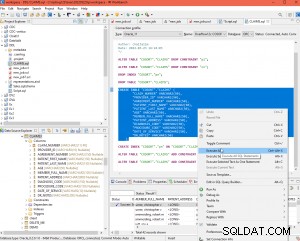
Figura 7: Ejecutar el DDL derivado de /FIELD para crear una o más tablas nuevas en Oracle.
Resumen
IRI Workbench brinda la capacidad de interactuar y modificar fácilmente cualquier base de datos relacional conectada a través de la generación, manipulación y ejecución de declaraciones DDL. Este artículo demostró dos formas de crear DDL y tablas en IRI Workbench para una variedad de propósitos. Si tiene alguna pregunta o necesita ayuda, comuníquese con [email protected].